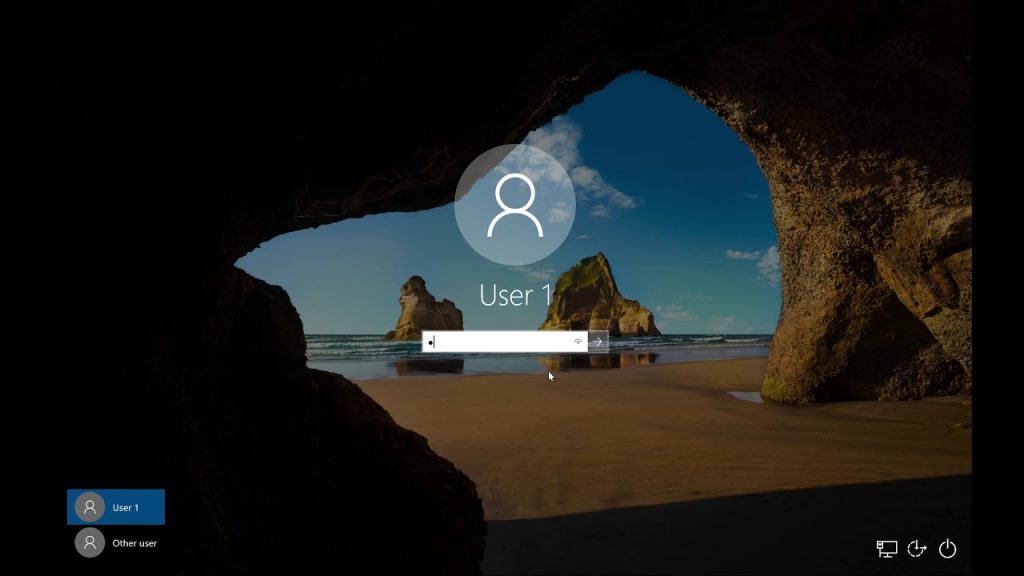好多朋友都會遇到呢個問題,用緊電腦嘅時候,突然間就鎖咗屏,要重新輸入密碼,真係好煩喎。尤其係工作緊或者睇緊劇嘅時候,真係想攞起鍵盤就掟。不過唔緊要,跟住我哋20HN嘅教學,可以幫你解決呢個煩惱。
方法一:通過設定調整
更改屏幕超時時間
首先,你可以通過更改屏幕超時時間嚟避免自動鎖屏。按下Win + i鍵打開「設定」窗口。然後選擇「個人化」>「鎖屏」,將「屏幕超時」設定為「從不」。呢個設定可以確保你嘅電腦唔會因為一段時間無操作而自動鎖屏。
停用屏幕保護程式
喺「個人化」>「鎖屏」嘅設定入面,你仲可以停用屏幕保護程式。揀「無」做屏幕保護程式,並且取消勾選「喺恢復時顯示登入畫面」(如果有嘅話)。
關閉登入選項(適用於Windows 11)
如果你用緊Windows 11,可以喺「設定」>「帳戶」入面,點擊「登入選項」,然後關閉「需要登入」或者「電腦喺睡眠狀態中唤醒時要求登入」嘅選項。
方法二:控制面板
更改電源計劃設定
打開「控制面板」,揀「系統同安全」>「電源選項」,然後點擊所選電源計劃旁邊嘅「更改計劃設定」。將「關閉顯示器」同「使電腦進入睡眠狀態」都設定為「從不」。
方法三:組策略編輯器
打開本地組策略編輯器
按下Win + R鍵,輸入gpedit.msc並回車。依次揀「電腦配置」>「管理模板」>「控制面板」>「個人化」。喺右邊搵到「唔顯示鎖屏」設定項,雙擊打開並設定為「已啟用」。
方法四:註冊表編輯器
打開註冊表編輯器
按下Win + R鍵,輸入regedit並回車以管理員權限打開註冊表編輯器。導航至HKEY_LOCAL_MACHINE\SOFTWARE\Policies\Microsoft\Windows。喺Windows項下新建一名為Personalization嘅項(如果唔存在嘅話)。喺Personalization項下新建一名為NoLockScreen嘅DWORD(32位)值,並將其數值數據設定為1。
總結
以上就係幾種取消Windows自動鎖屏嘅方法,可以根據自己嘅需要選擇合適嘅方法。但係記住,取消鎖屏可能會降低電腦嘅安全性,所以請確保喺安全嘅環境下操作,並且考慮使用其他安全措施嚟保護你嘅隱私同數據安全。